하드 드라이브에 대한 액세스를 다시 얻는 방법, 하드 드라이브를 열 수 없는 오류 수정

이 글에서는 하드 드라이브에 문제가 생겼을 때 다시 접근할 수 있는 방법을 안내해 드리겠습니다. 함께 따라 해 보세요!
사용자 보안 및 데이터 개인정보 보호는 Google에서 매우 중요한 문제입니다. 세계 최대의 첨단 기술 회사는 사용자가 사기 및 ID 공격의 희생자가 되지 않도록 개인 정보 보호 정책 및 보안 설정을 지속적으로 업데이트합니다. 이러한 노력에 가장 최근에 추가된 것은 FRP(공장 초기화 보호)의 형태였습니다.
공장 초기화 보호(FRP)란 무엇입니까?
초기화 보호는 기기를 도난당한 후 신원 도용을 방지하기 위해 Google에서 도입한 편리한 기능입니다. 도난당한 장치는 종종 장치의 보호 계층을 제거하여 도둑이 전화기를 쉽게 사용하고 판매할 수 있도록 닦습니다. FRP 구현으로 초기화된 기기는 이전에 기기에서 사용했던 계정의 Gmail ID와 비밀번호가 로그인해야 합니다.
이 기능은 매우 유용하지만 Gmail 비밀번호를 잊어버렸고 공장 초기화 후 로그인할 수 없는 사용자에게는 성가시게 느껴질 수 있습니다. 이것이 문제처럼 들리면 Android 전화에서 Google 계정 확인을 우회하는 방법을 알아보기 위해 미리 읽으십시오 .
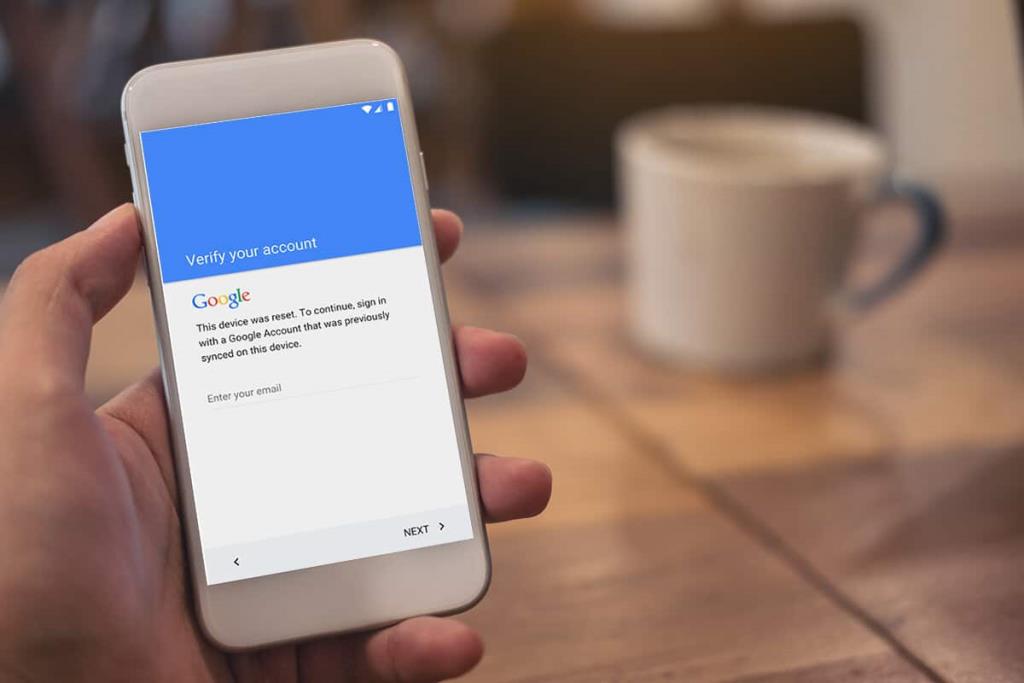
이러한 상황에서는 항상 예방이 치료보다 낫습니다. 초기화 보호 기능은 Google 계정이 초기화되기 전에 Android 기기와 연결된 경우에만 작동합니다. Android 기기에 Google 계정이 없으면 FRP 기능이 우회됩니다. 따라서 Android 휴대전화에서 Google 계정 확인을 우회하려면 아래 단계를 따르세요.
1. Android 휴대전화에서 ' 설정 ' 애플리케이션을 열고 아래로 스크롤한 다음 ' 계정 '을 탭 하여 계속 진행합니다.

2. 다음 페이지에는 기기와 연결된 모든 계정이 반영됩니다. 이 목록에서 아무 Google 계정 이나 탭 합니다 .

3. 계정 세부 정보가 표시되면 ' 계정 제거 '를 탭 하여 Android 기기에서 계정을 제거합니다.
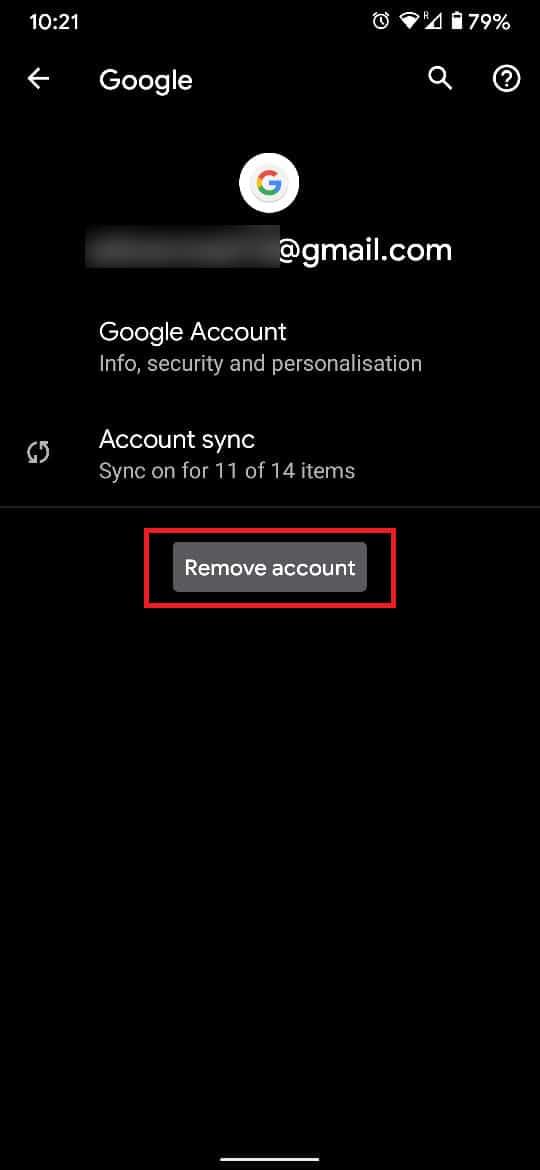
4. 같은 단계에 따라 스마트폰에서 모든 Google 계정을 제거합니다 . 이렇게 하면 Google 계정 확인을 우회하는 데 도움이 됩니다. 그런 다음 Android 휴대전화에서 Google 계정 확인 을 우회 하도록 휴대전화 재설정 을 진행할 수 있습니다 .
또한 읽기: 전화번호 없이 여러 Gmail 계정 만들기
불행히도 많은 사용자는 실제로 장치를 재설정할 때까지 공장 재설정 보호 기능을 인식하지 못합니다. 재설정 후 기기를 설정하려고 하는데 Google 계정의 비밀번호가 기억나지 않는 경우 아직 희망이 있습니다. FRP 기능을 우회하는 방법은 다음과 같습니다.
1. 재설정 후 전화기가 부팅되면 다음을 누르고 시작 절차를 따르십시오.
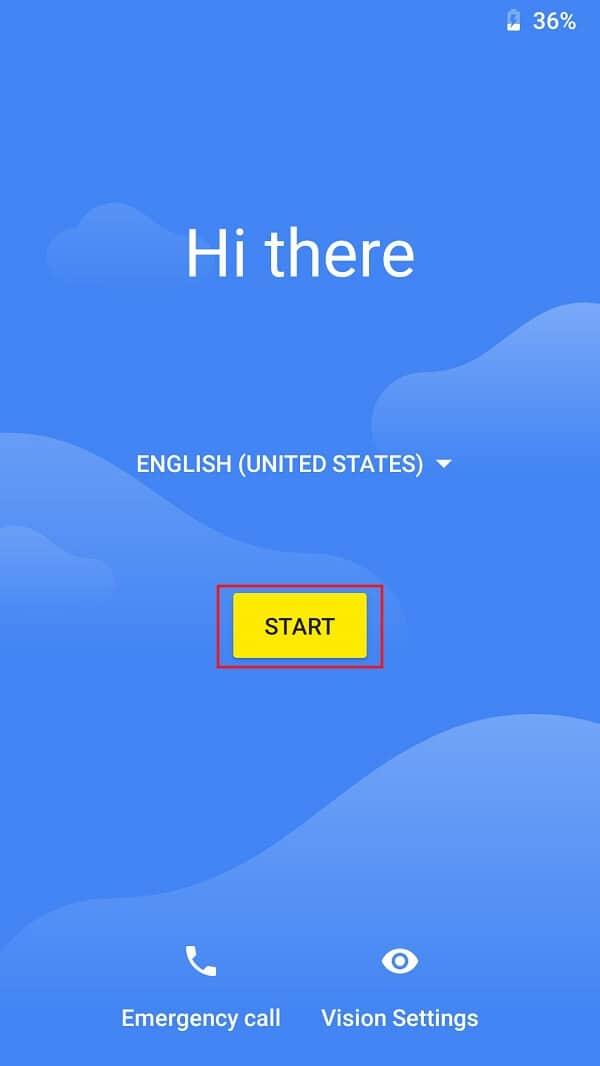
2. 실행 가능한 인터넷 연결에 연결하고 설정을 진행합니다 . 장치는 FRP 기능이 팝업되기 전에 잠시 동안 업데이트를 확인합니다.
3. 장치에서 Google 계정을 요청 하면 텍스트 상자 를 눌러 키보드 를 표시합니다 .
키보드 인터페이스, 4. 탭을 길게 ' @ '옵션을, 그리고 열 위쪽으로 드래그 키보드 설정을 .
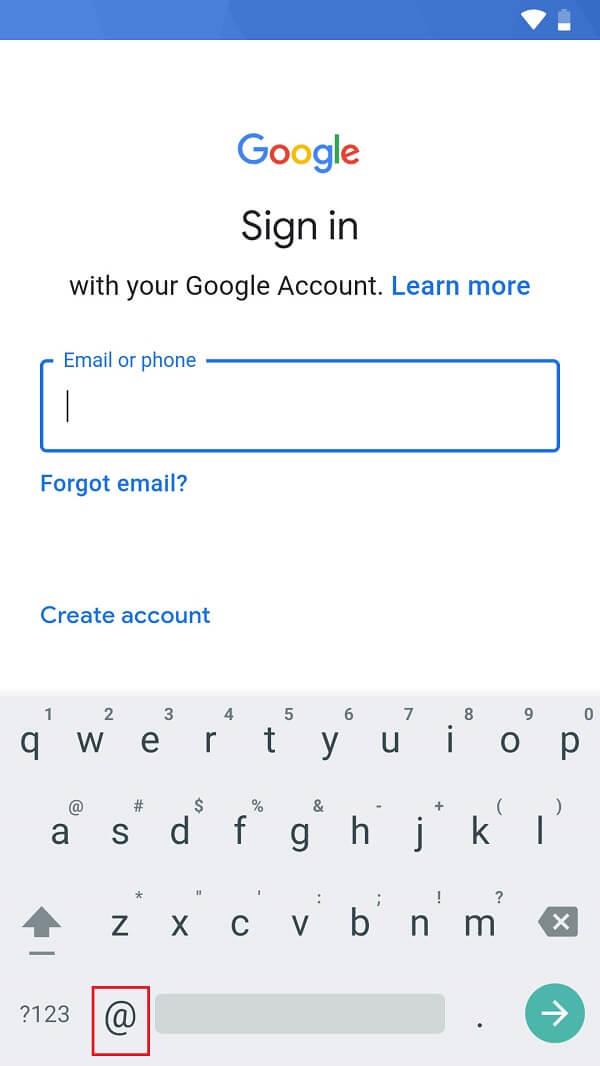
5. 입력 옵션 팝업에서 ' Android 키보드 설정 '을 탭 합니다 . 기기에 따라 키보드 설정이 다를 수 있습니다. 중요한 것은 설정 메뉴 를 여는 것입니다 .
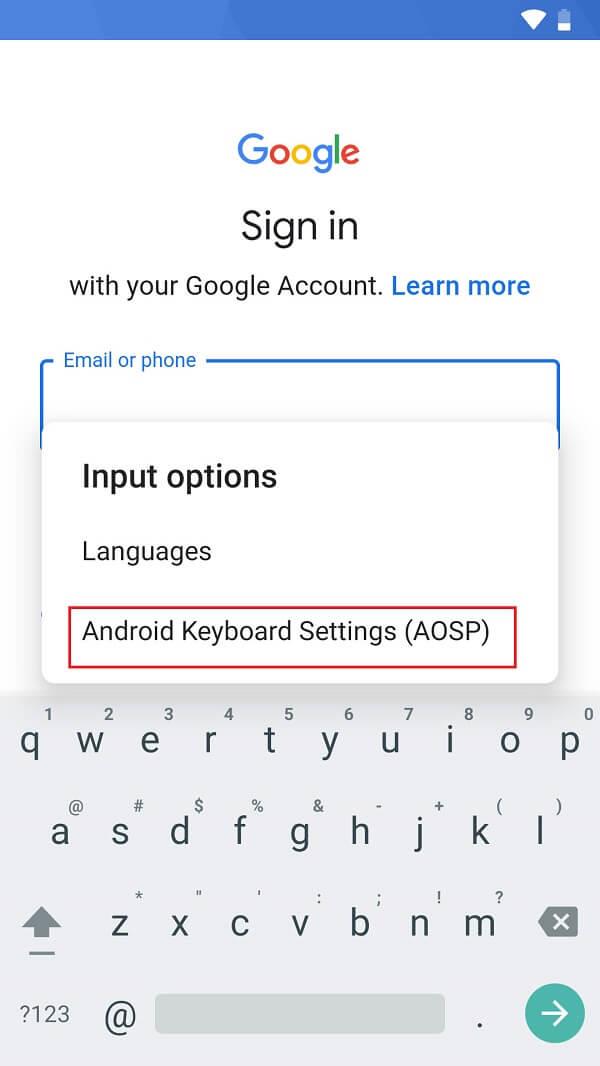
6. Android 키보드 설정 메뉴에서 ' 언어 '를 탭합니다 . 그러면 장치의 언어 목록이 표시됩니다. 오른쪽 상단 모서리에서 세 개의 점 을 탭하여 모든 옵션을 표시합니다.
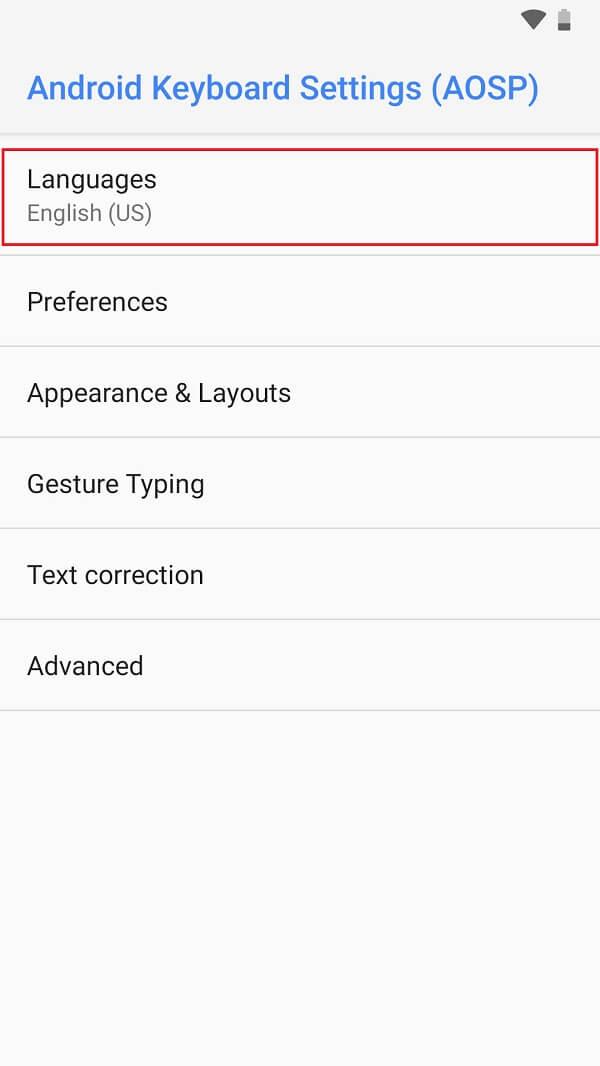
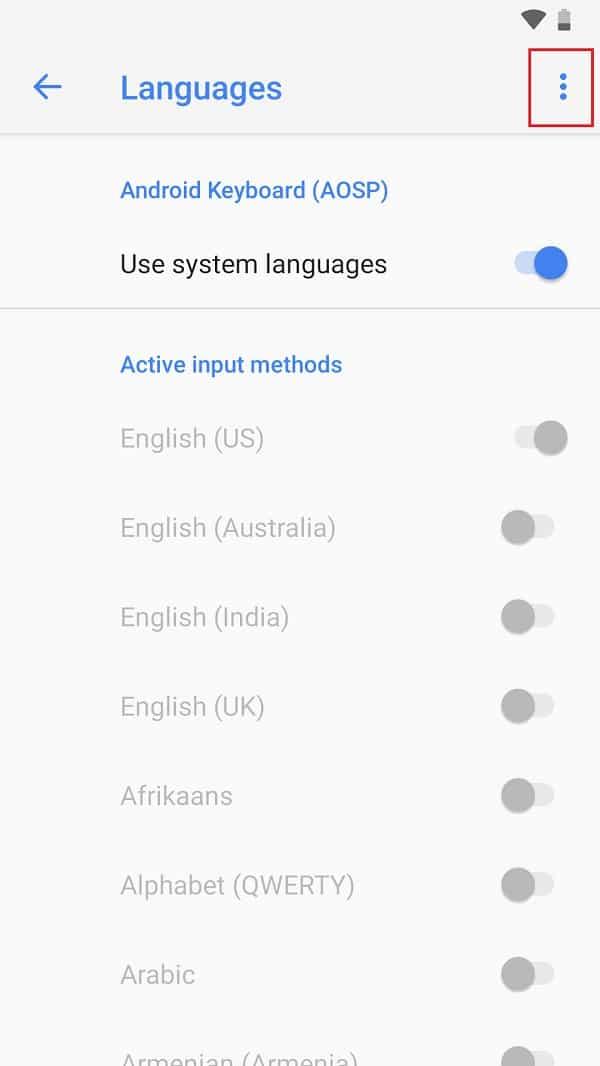
7. 계속 진행하려면 ' 도움말 및 피드백 '을 탭 하세요 . 이것은 일반적인 키보드 문제에 대해 이야기 몇 가지 기사를 표시합니다 , 그 중 하나를 누릅니다 .
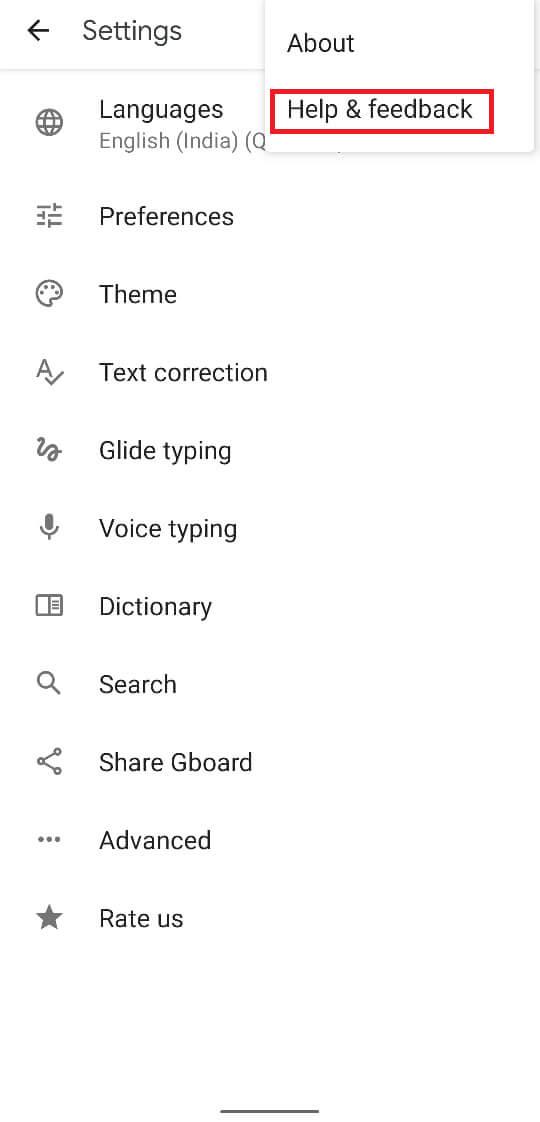
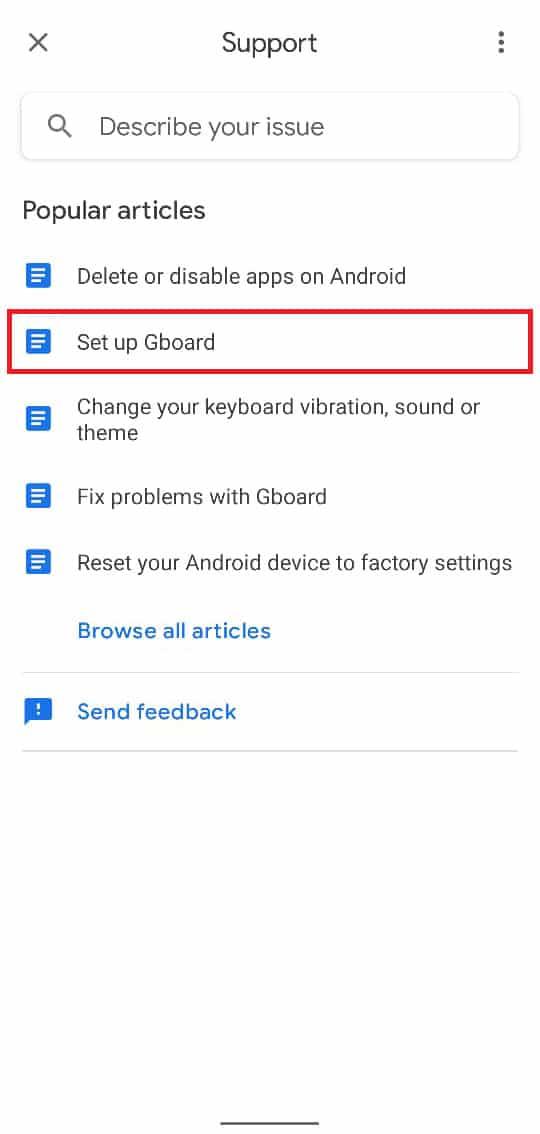
8. 기사가 열리면 강조 표시될 때까지 한 단어 를 길게 누릅니다 . 단어 위에 표시되는 옵션에서 ' 웹 검색 '을 탭합니다 .
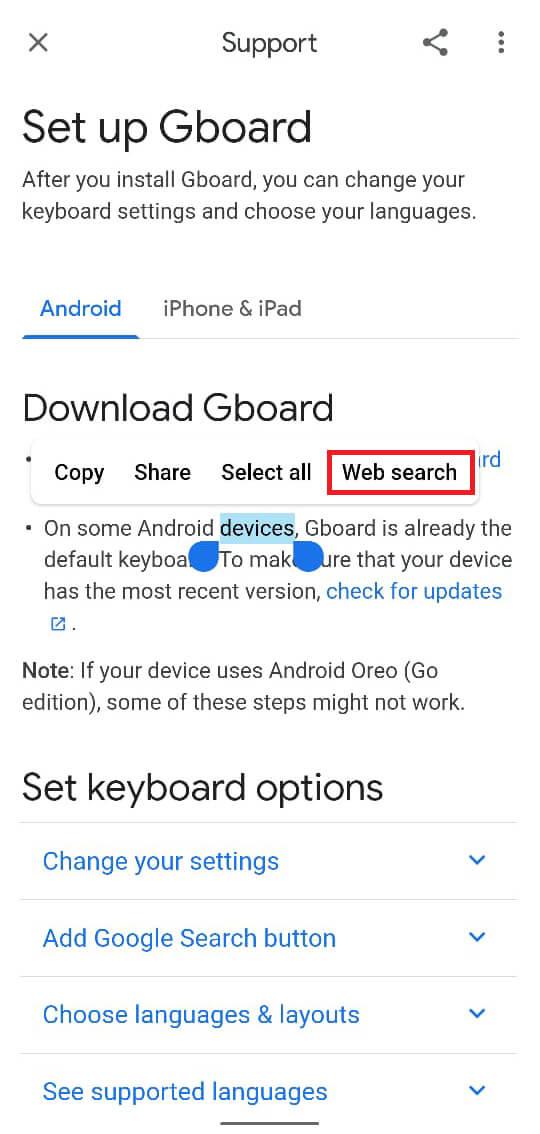
9. Google 검색 엔진 으로 리디렉션됩니다 . 검색창을 탭하고 ' 설정 '을 입력 합니다 .
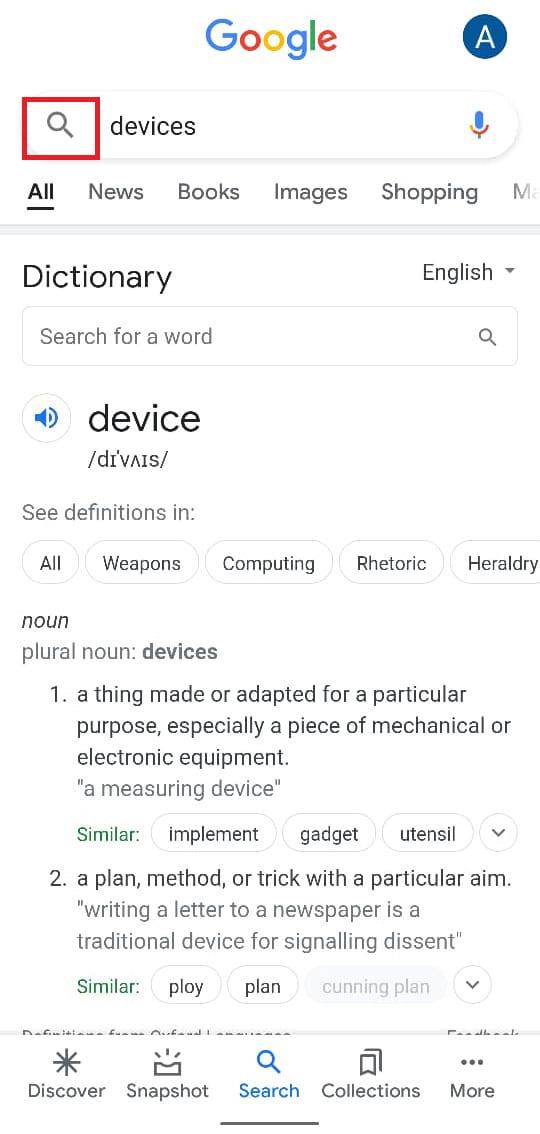
10. 검색 결과에 Android 설정 애플리케이션 이 표시 됩니다 . 계속하려면 해당 애플리케이션을 탭하세요 .
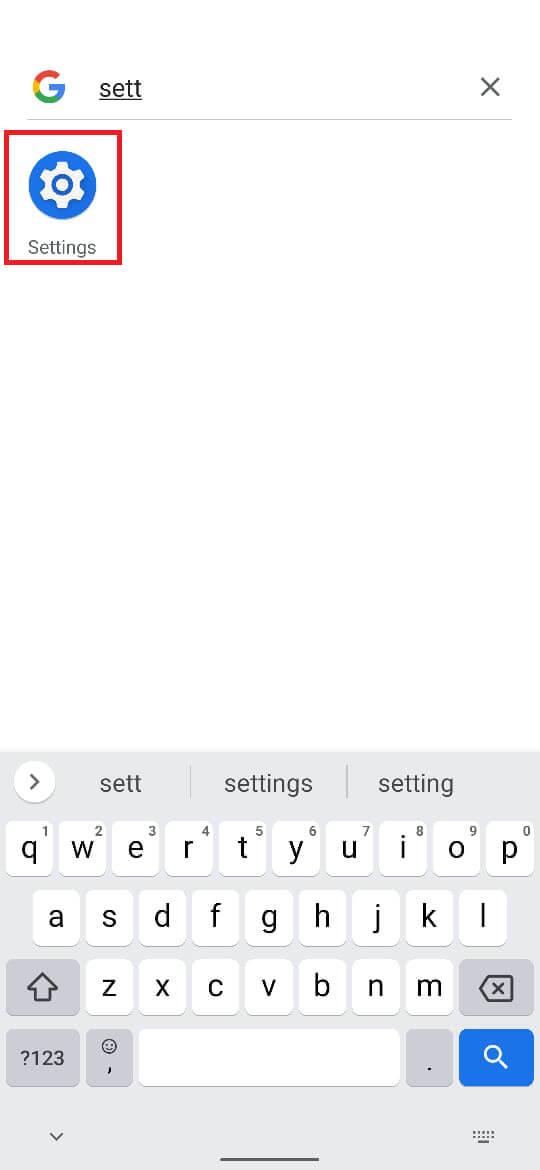
11. 설정 앱에서 시스템 설정 까지 아래로 스크롤합니다 . 모든 옵션을 표시하려면 ' 고급 '을 탭 하십시오.
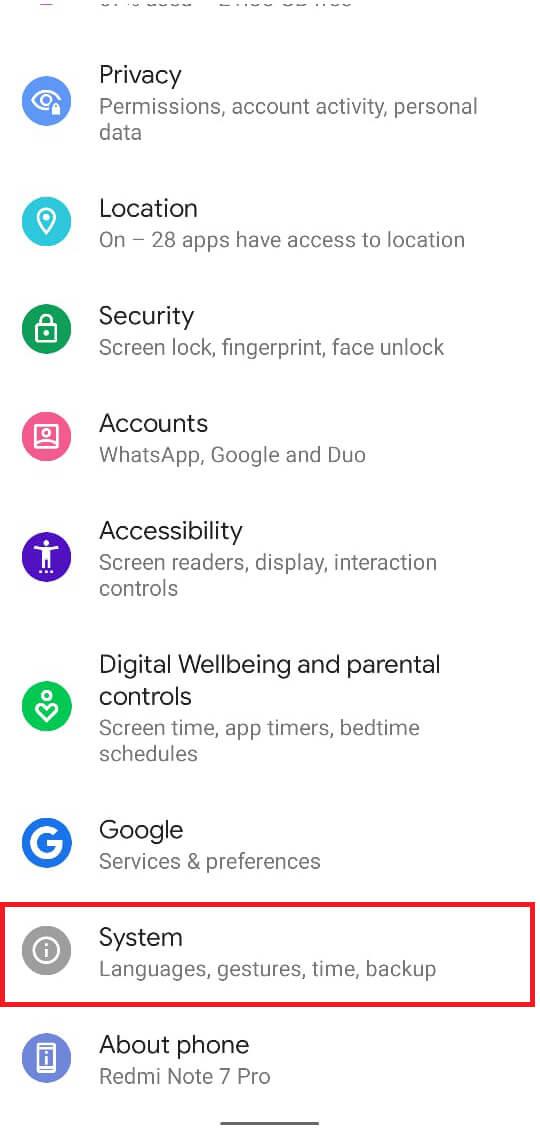
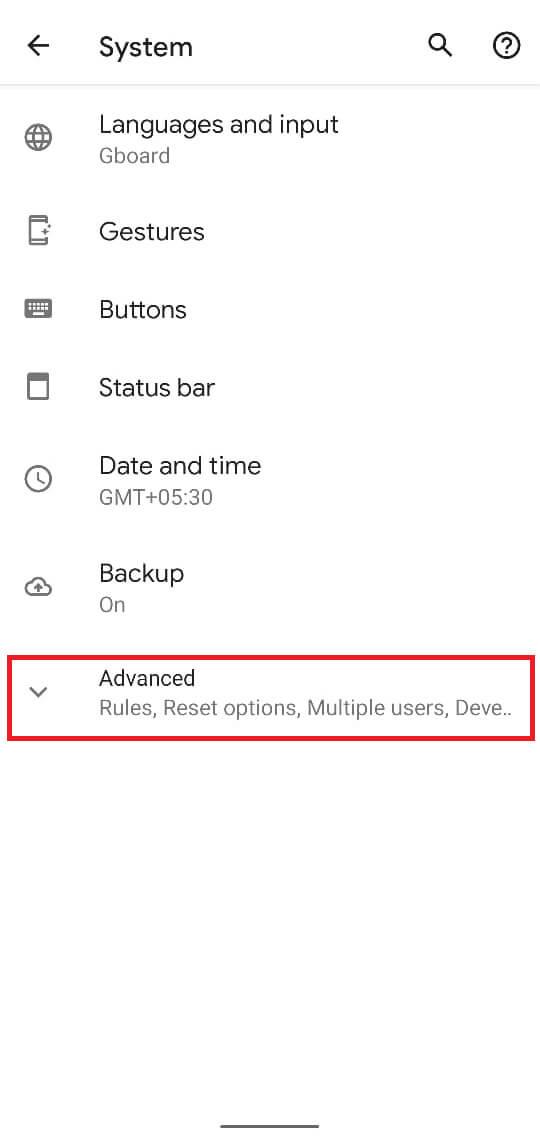
12. 계속하려면 ' 옵션 재설정 '을 탭 하세요 . 제공된 세 가지 옵션에서 ' 모든 데이터 삭제 '를 탭 하여 휴대전화를 다시 한 번 재설정합니다.
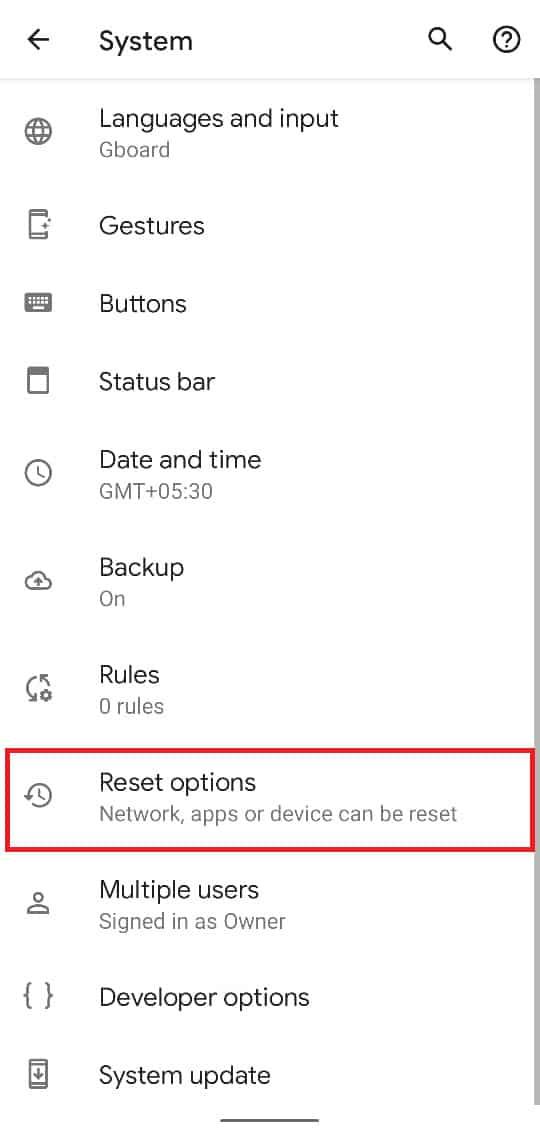
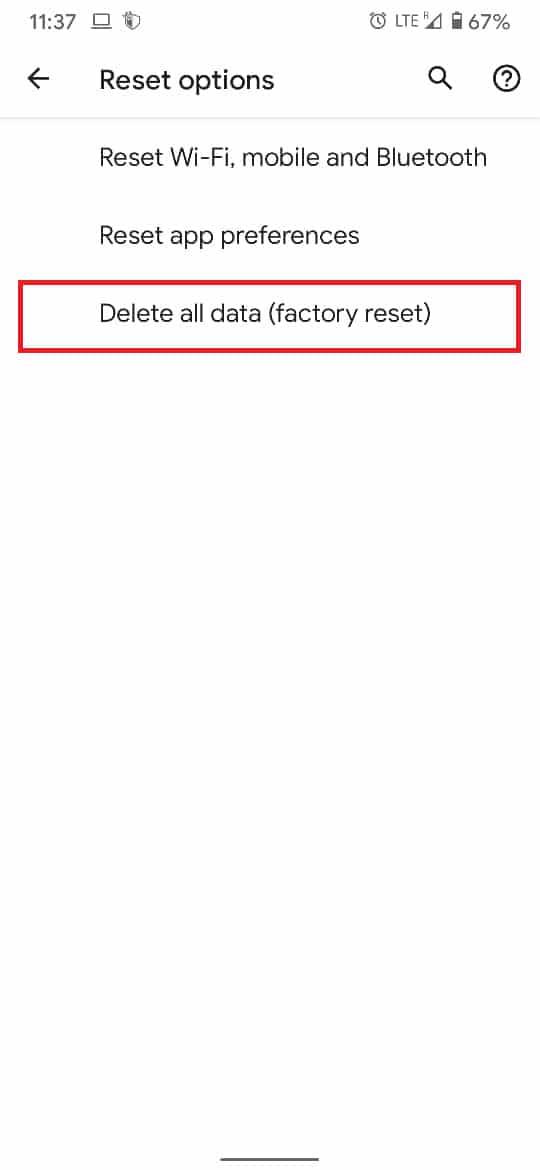
13. 두 번째로 휴대 전화를 재설정 하면 공장 초기화 보호 기능 이나 Google 계정 인증이 우회되어 인증없이 Android 기기를 작동 할 수 있습니다.
추천:
이 가이드가 도움이 되었기를 바라며 Android Phone에서 Google 계정 확인 을 우회 할 수 있기를 바랍니다 . 이 기사와 관련하여 여전히 질문이 있는 경우 의견 섹션에서 자유롭게 질문하십시오.
이 글에서는 하드 드라이브에 문제가 생겼을 때 다시 접근할 수 있는 방법을 안내해 드리겠습니다. 함께 따라 해 보세요!
AirPods는 언뜻 보기에 다른 무선 이어폰과 별반 다르지 않아 보입니다. 하지만 몇 가지 잘 알려지지 않은 기능이 발견되면서 모든 것이 달라졌습니다.
Apple은 iOS 26을 출시했습니다. 완전히 새로운 불투명 유리 디자인, 더욱 스마트해진 경험, 익숙한 앱의 개선 사항이 포함된 주요 업데이트입니다.
학생들은 학업을 위해 특정 유형의 노트북이 필요합니다. 선택한 전공 분야에서 뛰어난 성능을 발휘할 만큼 강력해야 할 뿐만 아니라, 하루 종일 휴대할 수 있을 만큼 작고 가벼워야 합니다.
Windows 10에 프린터를 추가하는 것은 간단하지만, 유선 장치의 경우와 무선 장치의 경우 프로세스가 다릅니다.
아시다시피 RAM은 컴퓨터에서 매우 중요한 하드웨어 부품으로, 데이터 처리를 위한 메모리 역할을 하며 노트북이나 PC의 속도를 결정하는 요소입니다. 아래 글에서는 WebTech360에서 Windows에서 소프트웨어를 사용하여 RAM 오류를 확인하는 몇 가지 방법을 소개합니다.
스마트 TV는 정말로 세상을 휩쓸었습니다. 이렇게 많은 뛰어난 기능과 인터넷 연결 덕분에 기술은 우리가 TV를 시청하는 방식을 바꾸어 놓았습니다.
냉장고는 가정에서 흔히 볼 수 있는 가전제품이다. 냉장고는 보통 2개의 칸으로 구성되어 있는데, 냉장실은 넓고 사용자가 열 때마다 자동으로 켜지는 조명이 있는 반면, 냉동실은 좁고 조명이 없습니다.
Wi-Fi 네트워크는 라우터, 대역폭, 간섭 외에도 여러 요인의 영향을 받지만 네트워크를 강화하는 몇 가지 스마트한 방법이 있습니다.
휴대폰에서 안정적인 iOS 16으로 돌아가려면 iOS 17을 제거하고 iOS 17에서 16으로 다운그레이드하는 기본 가이드는 다음과 같습니다.
요거트는 정말 좋은 음식이에요. 매일 요구르트를 먹는 것이 좋은가요? 매일 요구르트를 먹으면, 몸에 어떤 변화가 있을까요? 함께 알아보죠!
이 기사에서는 가장 영양가 있는 쌀 종류와 어떤 쌀을 선택하든 건강상의 이점을 극대화하는 방법에 대해 설명합니다.
수면 일정과 취침 루틴을 정하고, 알람 시계를 바꾸고, 식단을 조절하는 것은 더 나은 수면을 취하고 아침에 제때 일어나는 데 도움이 되는 몇 가지 방법입니다.
임대해 주세요! Landlord Sim은 iOS와 Android에서 플레이할 수 있는 모바일 시뮬레이션 게임입니다. 여러분은 아파트 단지의 집주인 역할을 하며 아파트 내부를 업그레이드하고 세입자가 입주할 수 있도록 준비하여 임대를 시작하게 됩니다.
욕실 타워 디펜스 Roblox 게임 코드를 받고 신나는 보상을 받으세요. 이들은 더 높은 데미지를 지닌 타워를 업그레이드하거나 잠금 해제하는 데 도움이 됩니다.













